Как развернуть сводную таблицу в Excel?
Хотели ли вы когда-нибудь развернуть или транспонировать сводную таблицу в Excel, как показано на скриншотах ниже? Сейчас я расскажу вам о быстрых способах разворота сводной таблицы в Excel.
(11 шагов) Разворот сводной таблицы с помощью Мастера сводных таблиц и диаграмм
(7 шагов) Разворот сводной таблицы с помощью функции «Преобразование размера таблицы» в Kutools для Excel ![]()
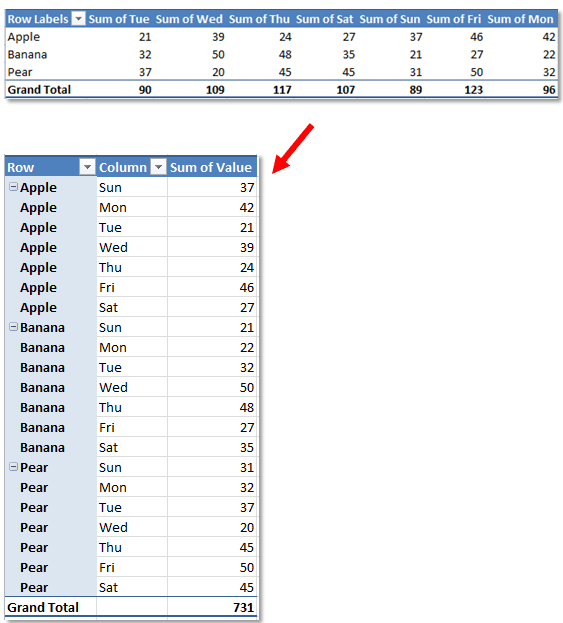
 Разворот сводной таблицы с помощью Мастера сводных таблиц и диаграмм
Разворот сводной таблицы с помощью Мастера сводных таблиц и диаграмм
Чтобы развернуть сводную таблицу, сначала нужно открыть диалоговое окно Мастера сводных таблиц и диаграмм и создать новую сводную таблицу в Excel.
1. Нажмите комбинацию клавиш Alt + D + P, чтобы открыть диалоговое окно Мастера сводных таблиц и диаграмм, затем отметьте опцию «Несколько диапазонов консолидации» в разделе «Где находятся данные, которые вы хотите проанализировать», и выберите опцию «Сводная таблица» в разделе «Какой тип отчета вы хотите создать».
Примечание: Вы также можете добавить команду Мастера сводных таблиц и диаграмм на панель быстрого доступа и нажать, чтобы открыть диалог.

2. Нажмите Далее, чтобы перейти к следующему диалогу, отметьте опцию «Я создам поля страницы», и нажмите Далее.

3. Выберите базовые данные, затем нажмите Добавить, чтобы добавить диапазон данных в список всех диапазонов. См. скриншот:

4. Нажмите Далее, чтобы перейти к последнему шагу мастера, отметьте нужную опцию в разделе «Куда вы хотите поместить отчет сводной таблицы». Затем нажмите Готово.

5. Теперь создана новая сводная таблица, и двойным щелчком по последней ячейке в правом нижнем углу новой сводной таблицы создается новая таблица на новом листе. См. скриншоты:
6. Затем создайте новую сводную таблицу на основе этой новой таблицы. Выберите всю новую таблицу и нажмите Вставка > Сводная таблица > Сводная таблица.

7. Затем в появившемся диалоговом окне отметьте нужную опцию в разделе «Выберите место, куда вы хотите поместить отчет сводной таблицы».

8. Нажмите ОК. Появится панель «Список полей сводной таблицы», и перетащите поля строк и столбцов в раздел меток строк, а поле значений — в раздел значений. См. скриншот:

9. Затем щелкните любую ячейку новой сводной таблицы и перейдите на вкладку « Дизайн», чтобы нажать Макет отчета > Показать в табличной форме.

10. Затем снова перейдите в Макет отчета, чтобы нажать Повторить все метки элементов из списка. См. скриншот:

Примечание: В выпадающем списке кнопки Макет отчета в Excel 2007 нет команды Повторить все метки элементов, просто пропустите этот шаг.
11. Нажмите Дизайн > Итоги > Не показывать итоги.

Теперь сводная таблица развернута. См. скриншот:

 Разворот сводной таблицы с помощью функции Преобразования размера таблицы в Kutools для Excel
Разворот сводной таблицы с помощью функции Преобразования размера таблицы в Kutools для Excel
Способ, описанный выше, требует выполнения множества шагов для решения задачи. Чтобы значительно повысить вашу производительность и сократить рабочее время, я предлагаю вам развернуть сводную таблицу с помощью функции Преобразования размера таблицы в Kutools для Excel.
1. Выберите базовые данные и нажмите Kutools > Диапазон > Преобразование размера таблицы.

2. В диалоговом окне Преобразование размера таблицы отметьте опцию Преобразовать двумерную таблицу в одномерную в разделе Тип преобразования, затем выберите ячейку, куда вы хотите поместить новую таблицу.

3. Нажмите ОК, чтобы создать новую таблицу, а затем вставьте заголовки над новой таблицей. См. скриншот:

4. Выберите новую таблицу, включая заголовки, и нажмите Вставка > Сводная таблица > Сводная таблица, затем в диалоговом окне Создать сводную таблицу отметьте нужную опцию в разделе Выберите место, куда вы хотите поместить отчет сводной таблицы.

5. Нажмите ОК, и в Списке полей сводной таблицы панели перетащите Строки и Столбцы поля в раздел Метки строк и Значение поле в раздел Значения раздел.
6. Щелкните любую ячейку новой сводной таблицы и нажмите Дизайн > Макет отчета > Показать в табличной форме, затем снова нажмите Макет отчета , чтобы выбрать Повторить все метки элементов. См. скриншоты:


Примечание: В выпадающем списке кнопки Макет отчета в Excel 2007 нет команды Повторить все метки элементов, просто пропустите этот шаг.
7. Нажмите Дизайн > Итоги > Не показывать итоги.

Теперь сводная таблица развернута. См. скриншот:

С помощью функции Преобразования размера таблицы в Kutools для Excel вы также можете преобразовать одномерную таблицу в двумерную. Нажмите здесь, чтобы узнать больше.
Демонстрация: Как развернуть сводную таблицу в Excel
Быстро транспонируйте двумерную таблицу в одномерную или наоборот |
| Получив лист с двумерной таблицей, которую необходимо преобразовать в одномерную таблицу, как быстро решить эту задачу? С помощью утилиты Преобразование размеров таблицы из Kutools для Excel вы можете конвертировать двумерную таблицу в трехмерную или наоборот максимально быстро. Нажмите для 30-дневной полнофункциональной бесплатной пробной версии! |
 |
| Kutools for Excel: более 300 полезных надстроек для Excel, доступных для бесплатного тестирования без ограничений в течение 30 дней. |
Связанные статьи:
- Преобразование кросс-таблицы (двухмерной таблицы) в список
- Преобразование плоского списка в двухмерную кросс-таблицу
Лучшие инструменты для повышения продуктивности в Office
Повысьте свои навыки работы в Excel с помощью Kutools для Excel и ощутите эффективность на новом уровне. Kutools для Excel предлагает более300 расширенных функций для повышения производительности и экономии времени. Нажмите здесь, чтобы выбрать функцию, которая вам нужнее всего...
Office Tab добавляет вкладки в Office и делает вашу работу намного проще
- Включите режим вкладок для редактирования и чтения в Word, Excel, PowerPoint, Publisher, Access, Visio и Project.
- Открывайте и создавайте несколько документов во вкладках одного окна вместо новых отдельных окон.
- Увеличьте свою продуктивность на50% и уменьшите количество щелчков мышью на сотни ежедневно!
Все надстройки Kutools. Один установщик
Пакет Kutools for Office включает надстройки для Excel, Word, Outlook и PowerPoint, а также Office Tab Pro — идеально для команд, работающих в разных приложениях Office.
- Комплексный набор — надстройки для Excel, Word, Outlook и PowerPoint плюс Office Tab Pro
- Один установщик, одна лицензия — настройка занимает считанные минуты (MSI-совместимо)
- Совместная работа — максимальная эффективность между приложениями Office
- 30-дневная полнофункциональная пробная версия — без регистрации и кредитной карты
- Лучшее соотношение цены и качества — экономия по сравнению с покупкой отдельных надстроек